CorelDRAW导出PSD格式不兼容怎么办 解决方法教程
更新时间:2023-04-22 19:44:14来源:精英手游网作者:佚名我要评论 用手机看
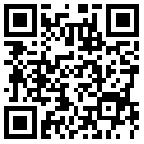
扫描二维码随身看资讯
使用手机 二维码应用 扫描右侧二维码,您可以
1. 在手机上细细品读~
2. 分享给您的微信好友或朋友圈~
经常用CorelDRAW制作矢量图的用户应该了解,cdr和psd都是非常常见的矢量图格式,两者之间可以实现互相转换。但有不少小伙伴反应,在转换后出现不兼容现象,很多刚接触的小白不知道该怎么办。没关系,今天小编就给大家来讲讲怎么解决这个问题吧!
具体操作如下:
一、打开软件,在上方菜单栏,以此点击【窗口】、【泊坞窗】、【对象管理器】

二、在这里我们可以进行图层的各种操作,还可以设置哪些图层的内容可以显示,或哪些图层的内容需要隐藏起来


三、在图层设置完成后,点击【文件】、【导出】,进行导出操作

四、选择【PSD】为保存格式

五、在真正导出之前要设置图像的大小、颜色等,将【保持图层】勾上

按照以上方法操作,最后一定要勾上“保持图层”,否则导出的psd文件可以会无法完全显示图层内容。以上就是小编带来的CorelDRAW相关教程,希望能帮到大家。
热门手游下载
 3D高尔夫锦标赛
3D高尔夫锦标赛 重生轮回拯救地球计划
重生轮回拯救地球计划 小熊软糖水上乐园
小熊软糖水上乐园 王者乾坤之挂机三国志
王者乾坤之挂机三国志 疯狂砍木头
疯狂砍木头 迷你交通赛车手
迷你交通赛车手 忍者刺客乱斗
忍者刺客乱斗 登山赛车2
登山赛车2 觉醒大天使
觉醒大天使 不必要的实验
不必要的实验 阳光走私船
阳光走私船 极速箭头
极速箭头 史上最难塔防最新版
史上最难塔防最新版 欧布变身器模拟器
欧布变身器模拟器
相关文章
- CorelDRAW怎么锁定目标 简单几步轻松搞定
- AutoCAD2021怎么将块插入到当前图形中
- CorelDRAW怎么制作发光文字 简单几步轻松搞定
- AutoCAD2021怎么移动和复制对象
- CorelDRAW渐变怎么添加节点 添加方法讲解
- AutoCAD2021怎么正确设置作图单位 图形单位设置教程
- CorelDRAW怎么导出ai文件 操作方法教程
- CorelDRAW2021旋转工具在哪 使用方法教程
- AutoCAD2021怎么在AutoLISP中进行加减乘除
- CorelDRAW2019怎么打开变换 使用方法教程
- CorelDRAW2019怎么抠出动漫人像 简单几步轻松搞定
- AutoCAD2021缩放命令怎么用 在哪里
热门文章
热门手游推荐
换一批





















 拯救总督
拯救总督 法医大师中文版
法医大师中文版 飞刀我最强
飞刀我最强 没腿玩个锤子最新版
没腿玩个锤子最新版 梦幻农场小花园手机版
梦幻农场小花园手机版 加查超越手机版
加查超越手机版 王者大对战
王者大对战 加查动画师手机版
加查动画师手机版 打架鸭
打架鸭 万法游戏
万法游戏 鸡你太美最新版
鸡你太美最新版 勇士回归正版
勇士回归正版 迷你世界-迷你斗罗
迷你世界-迷你斗罗 迷你世界-缤纷夏日
迷你世界-缤纷夏日 逍遥客栈
逍遥客栈 贪吃蛇大作战-6周年庆
贪吃蛇大作战-6周年庆 像个披萨最新版
像个披萨最新版 跳桥模拟器手机版
跳桥模拟器手机版 迷你世界-迎接沙漠风暴
迷你世界-迎接沙漠风暴